

Esta lección está hecha con PSPX9
Pero es bueno con otras versiones.
© por SvC-Design

Materialen Download :
Here
******************************************************************
Materials:
1417
burgundy
disz1_burg
disz2_burg
m1_burg
m2_burg
sel_burg
szín
váza_burg
******************************************************************
Filtro:
Efectos - complementos - Vander Lee - Unplugged X - Defocus
Efectos - complementos - Unlimited - &<Background Designers IV> - sf10 Slice N Dice
Efectos - complementos - Unlimited - &<Bkg Designer sf10 III> - Solid Solar Fabric
Efectos - complementos - Caroline & Sensibility - CS-LDots
Efectos - complementos - Mehdi - Weaver
Efectos - complementos - Simple – Blintz
Efectos - complementos - Simple - Pizza Slice Mirror
Efectos - complementos - Unlimited 2.0 - &<Bkg Kaleidoscope> - 4 QFlip ZBottomL
Efectos - complementos - AP Lines – Silverlining – dotty grid
Efectos - complementos - Mura Meister - Perspective Tiling
Efectos - complementos - Alien Skin - Eyecandy 5 : Impact - Glass
Efectos - complementos - Alien Skin - Eyecandy 5 : Impact - Perspective Shadow
******************************************************************
Paleta de colores:
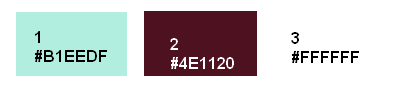
******************************************************************
método
Cuando se utilizan otros tubos y colores, el modo de mezcla y / o la cobertura de la capa pueden diferir
******************************************************************
Preparativos generales:
Primero instala los filtros para tu PSP
Máscaras: Guardar en su carpeta de máscaras en PSP, a menos que se indique lo contrario
Textura y Patrón: Guardar en su carpeta de texturas en PSP
Selecciones: Guardar en su carpeta Selecciones en PSP
Abra sus tubos en PSP
******************************************************************
Vamos a empezar a divertirnos
recuerda guadar tu trabajo regularmente
******************************************************************
Estanque los colores
Primer Plano color:#b1eedf
Fondo color:#4e1120
1.
Abrir una nueva imagen transparente de 900 x 500
2.
crear un degradado radial
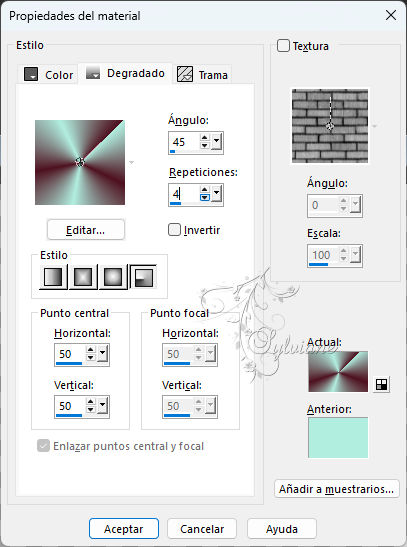
3.
Efectos – efectos de la imagen – mosiaco integrado

4.
Efectos – efectos de la imagen – mosiaco integrado
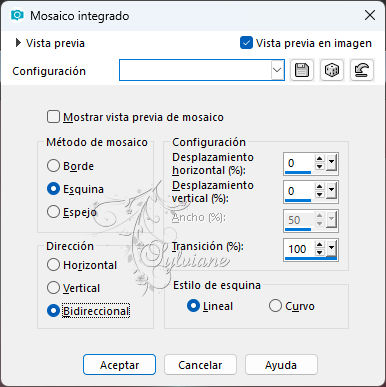
5.
Ajustar – desenfocar – desenfoque Radial
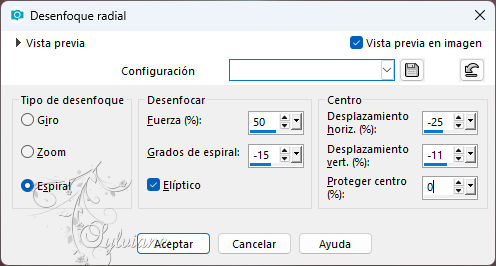
6.
Efectos - complementos - Vander Lee - Unplugged X - Defocus
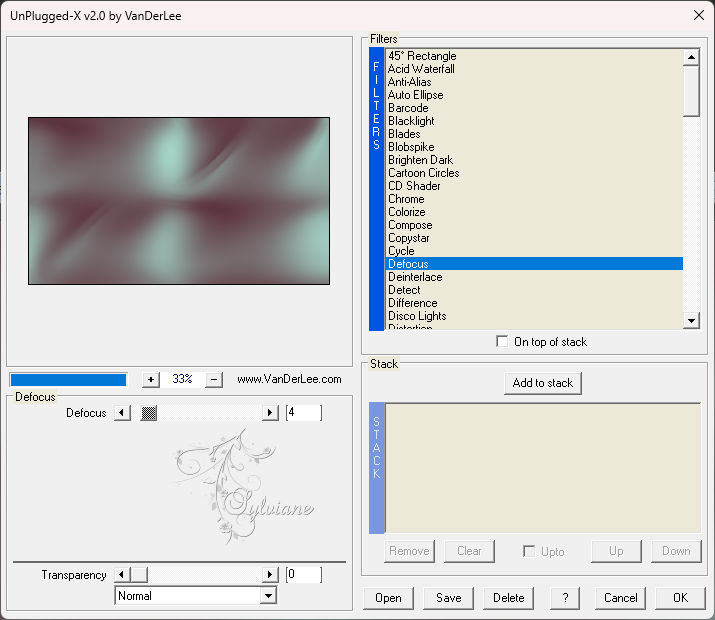
7.
Efectos - complementos - Unlimited - &<Background Designers IV> - sf10 Slice N Dice
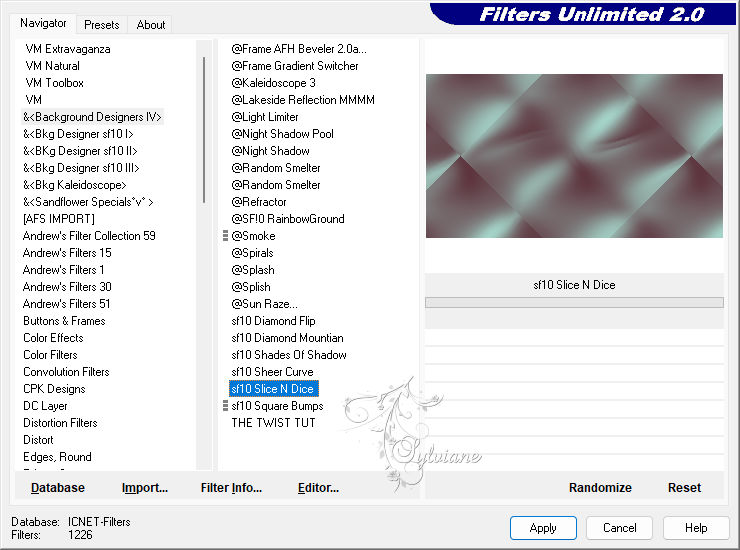
8.
ajustar - nitidez – enfocar mas
9.
Capas – Duplicar
10.
Efectos - complementos - Unlimited - &<Bkg Designer sf10 III> - Solid Solar Fabric
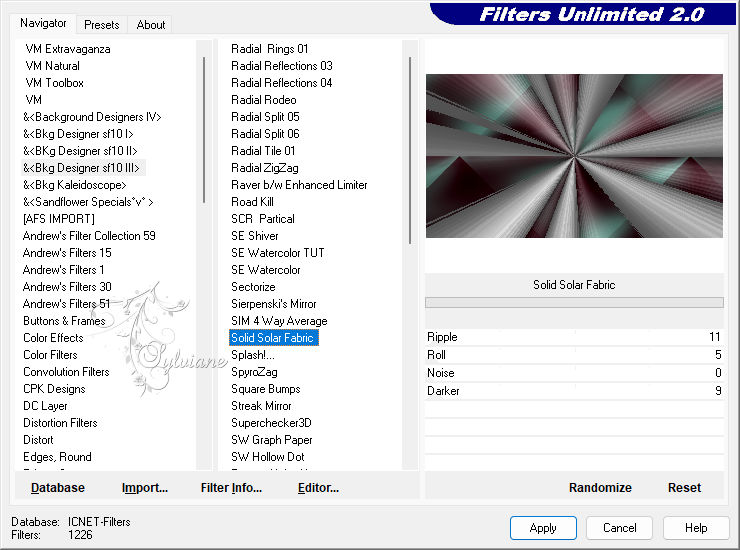
10.
Abrir sel_burg
volver a su creación
Seleccións - Cargar / Guardar selección - Cargar seleccion de canal alfa....selection 1
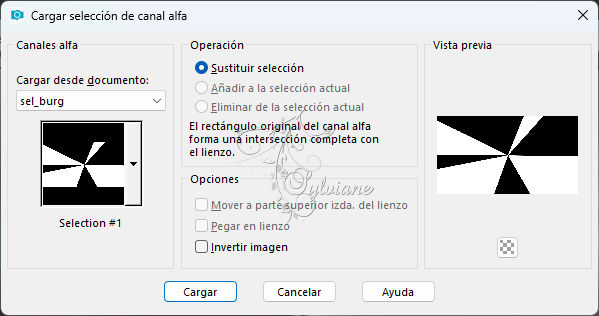
11.
Editar – Cortar
12.
Seleccciones – anular seleccion
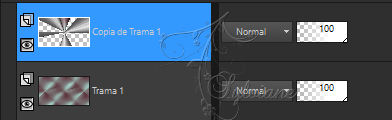
13.
Efectos - complementos - Caroline & Sensibility - CS-LDots
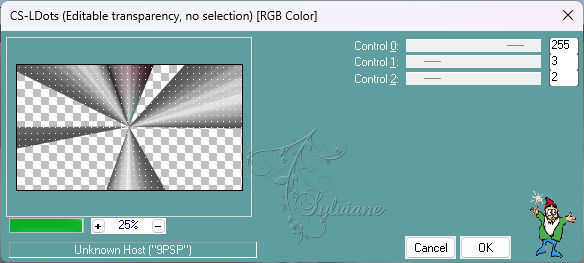
14.
Efectos - complementos - Mehdi - Weaver
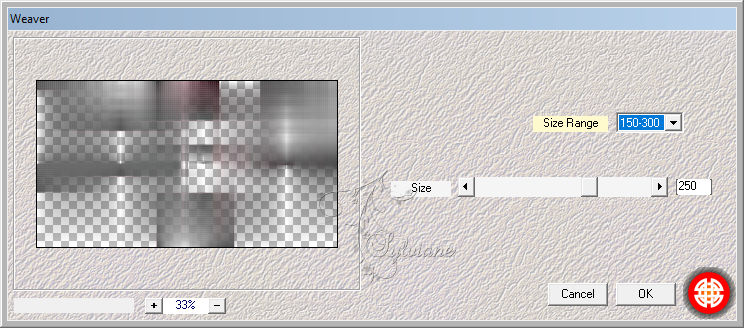
15.
ajustar - nitidez – enfocar mas
Modo de mezcla: Luminancia (heredado)
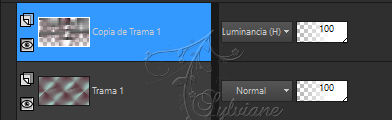
16.
Capas – Duplicar
17.
Efectos - complementos - Simple – Blintz
18.
Efectos - complementos - Simple - Pizza Slice Mirror
Modo de mezcla – Pantalla
19.
Efectos - complementos - Unlimited 2.0 - &<Bkg Kaleidoscope> - 4 QFlip ZBottomL
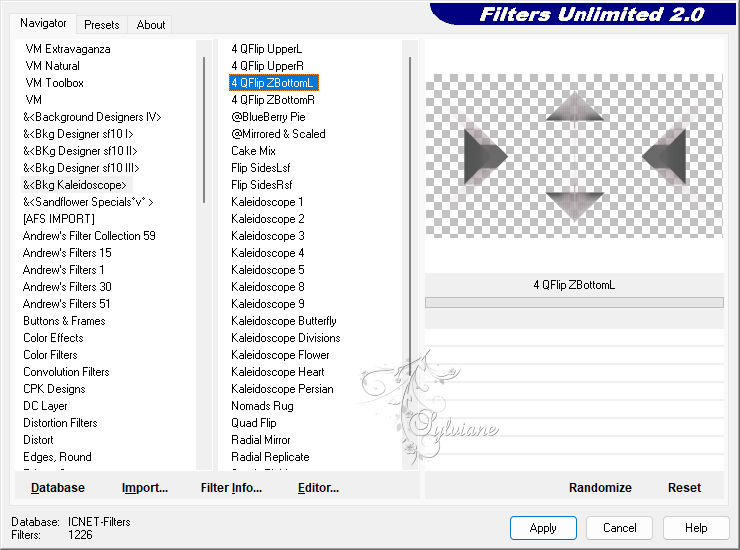
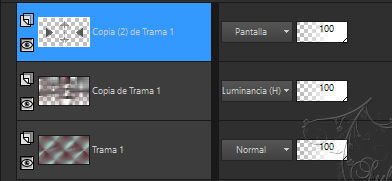
20.
Capas – nueva capa de trama
Rellena con color1
21.
Capas – nueva capa de mascara – a partir du una imagen - m1_burg
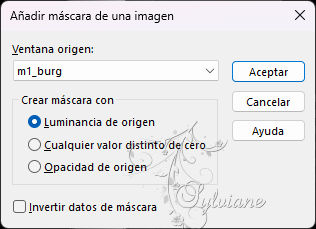
22.
Capas – fusionar – fusionar gruppo
23.
Efectos - complementos - AP Lines – Silverlining – dotty grid
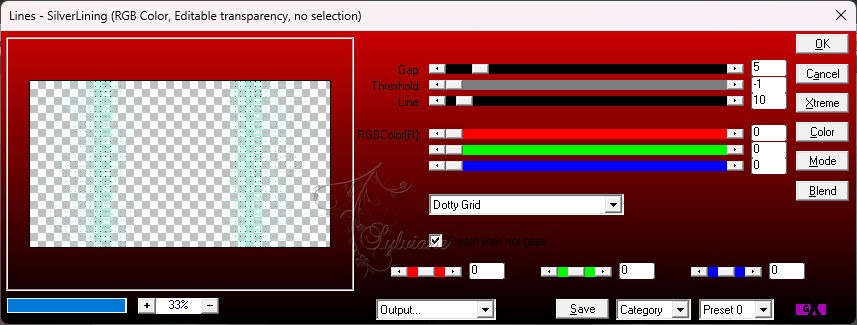
24.
Capas – organizar – bajar
Modo de mezcla - superposición

25.
Activar la capa superior
26.
Capas – nueva capa de trama
Rellena con color3
27.
Capas – nueva capa de mascara – a partir du una imagen - m2_burg
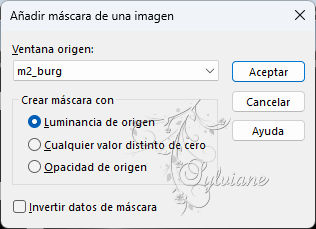
28.
Capas – fusionar – fusionar gruppo
29.
Capas – fusionar – fusionar visibles
30.
Ajustar – Nitidez – mascara de desenfoque - estander

31.
Capas – Duplicar
32.
Efectos - complementos - Mura Meister - Perspective Tiling

33.
Efectos – efectos 3D – sombra
5/5/ 60/ 25 – color:#000000
34.
activar a la capa fusionada.

35.
Seleccións - Cargar / Guardar selección - Cargar seleccion de canal alfa....selection2
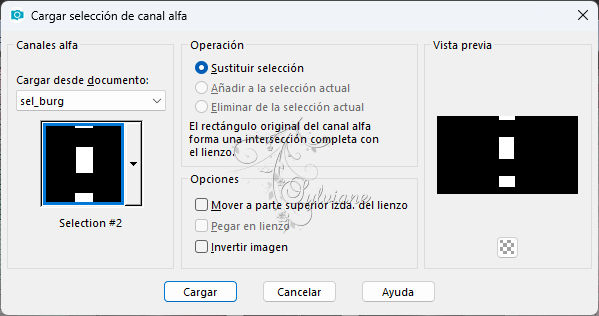
36.
Selecciones - Convertir selección en capa
37.
Efectos – Efectos de textura – Mosaico Antiguo
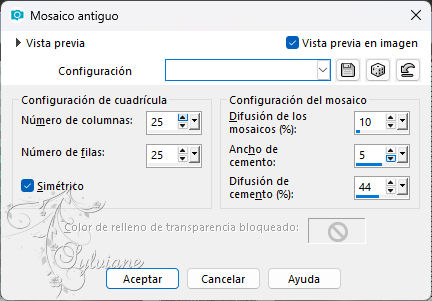
38.
Efectos - complementos - Alien Skin - Eyecandy 5 : Impact - Glass
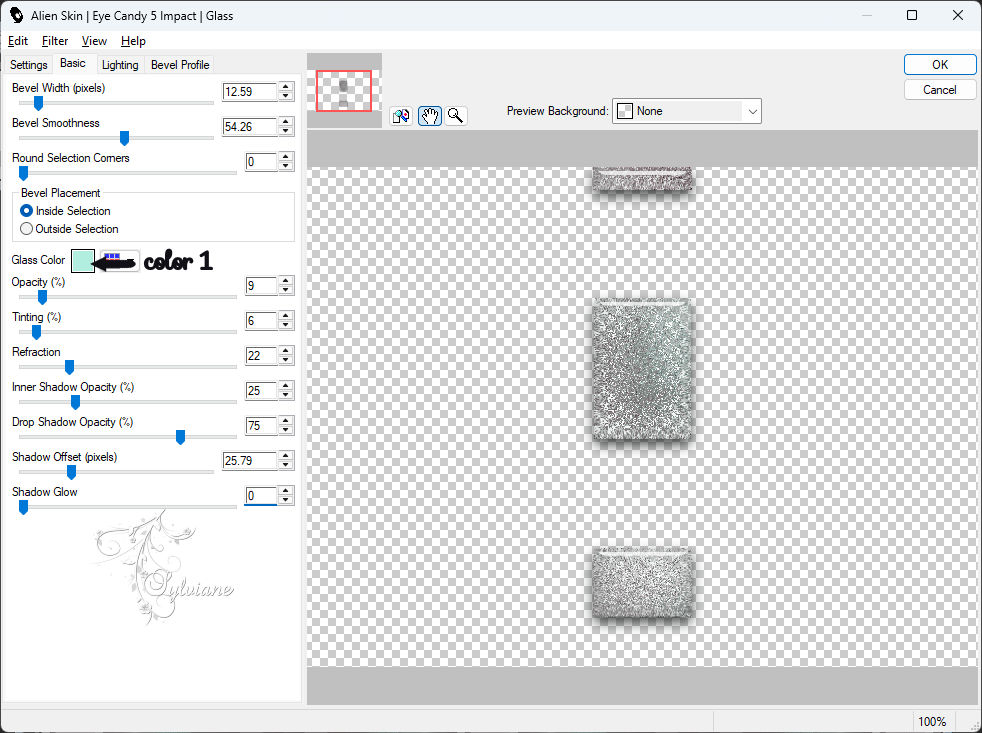
39.
Seleccciones – anular seleccion
40.
Activar la capa superior
41.
Open disz1_burg
Editar – Copiar
Editar – pegar como nueva capa
42.
Ajustar – nitidez -enfocar
43.
Open disz2_burg
Editar – Copiar
Editar – pegar como nueva capa
43.
Objects – alinear – arriba
44.
Capas – fusionar – fusionar todo (aplanar)
45.
Imagen - Anadir bordes – simétrico - 1 px - color: 2.
Imagen - Anadir bordes – simétrico - 25 px - color:1.
Imagen - Anadir bordes – simétrico - 5 px - color: 2.
Imagen - Anadir bordes – simétrico - 1 px - color: 1.
46.
Abrir 1417
Editar – Copiar
Editar – pegar como nueva capa
cambio de formato si es necesario
47.
Efectos – efectos 3D – sombra
0/ 0/80/ 45 – color:#000000
48.
Ajustar – nitidez -enfocar
49.
Abrir váza_burg
Editar – Copiar
Editar – pegar como nueva capa
50.
Activar la herramienta de selección (presione K en el teclado)
E introduzca los siguientes parámetros:
Pos X : 590 – Pos Y : 300
presione M
51.
Efectos - complementos - Alien Skin - Eyecandy 5 : Impact - Perspective Shadow

52.
Ajustar – Nitidez – mascara de desenfoque - estander

53.
Abrir burgundy
Editar – Copiar
Editar – pegar como nueva capa
54.
Efectos – efectos 3D – sombra
2/ 1/ 60/ 1 – color:#000000
55.
poner su marca de agua
Capas – fusionar – fusionar todo (aplanar)
Imagen – combiar tamano - 900 px
Guardar como jpg
Back
Copyright Translation 2024 by SvC-Design
------------------------------------------------------------------------------
Gracias a todos los que crearon